Хочу поделиться с вами секретным трюком, который позволит вам создать ярлык для запуска любого современного приложения с Рабочего стола. Майкрософт не предоставила нам с вами никаких видимых инструментов для того, чтобы создать обычный ярлык для новых приложений Почта, Календарь, или того же метро-Skype. Вы, возможно, будете удивлены, но в Windows 8.1 есть всё, чтобы запускать такие программы обычными ярлыками с рабочего стола, или даже закрепить их на панели задач!
Для примера, давайте потренируемся с современным приложением "Список для чтения". Я покажу вам, как создать ярлык на рабочем столе, которым вы
- сможете запустить "Список для чтения" как обычную программу
- закрепить приложение на панели задач
Это может быть удобно всем тем, кто использует Windows 8.1 на обычном копмьютере (не планшете), и при этом пользуется современными приложениями.
Я буду использовать английские скриншоты, вы уж простите старого и ленивого.
Есть в Windows 8.1 одна замечательная shell-команда, вот эта:
shell:AppsFolder
Если вы введете её в диалог "Выполнить", она откроет список установленных программ, причем и современные, и обычные программы здесь будут одним списком!
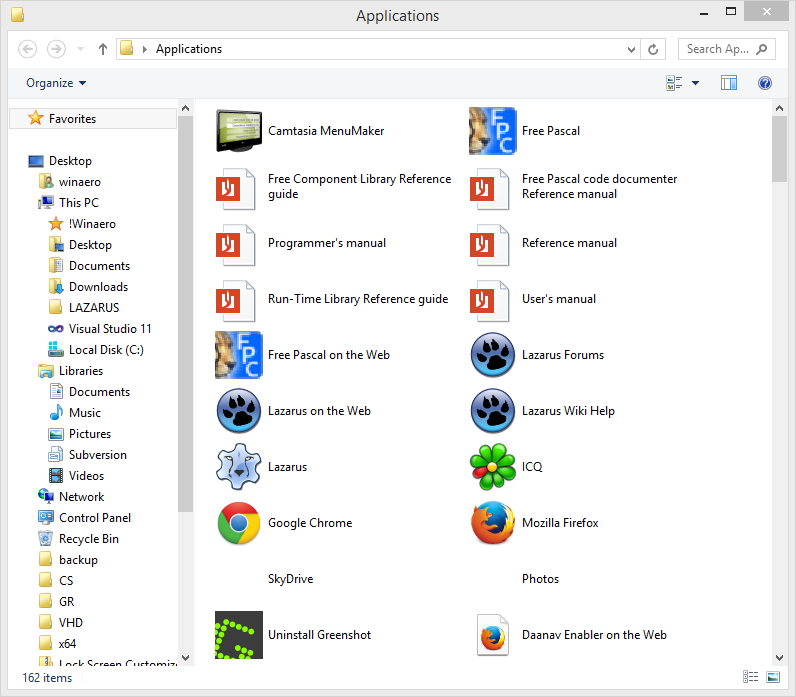
Эта папка - ключ к нашему секрету.
Порядок действий по шагам
- Нажмите на клавиатуре Win+R, и введите в диалог "Выполнить" уже знакомую вам команду:
shell:AppsFolder
- Когда откроется окно со списком приложений, ничего в нём не трогайте. Не меняйте представление с "Крупные значки" на какое-либо другое и не щелкайте по иконкам программ, иначе магия исчезнет и у нас ничего не получится!
- Нажмите на клавиатуре кнопку F10. У окна со списком приложений появится строка меню. В меню надо выбрать Вид - Выбрать столбцы:
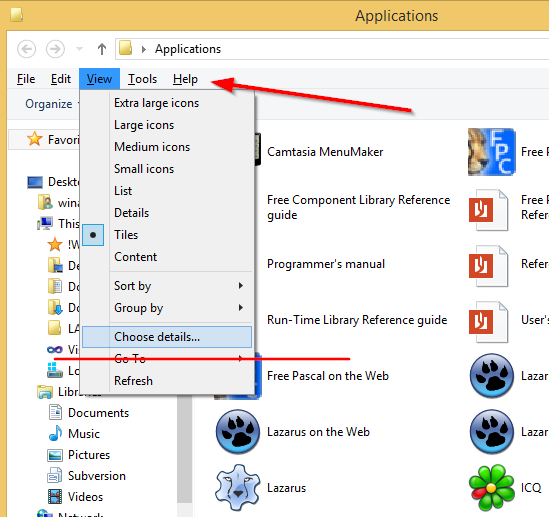
- Поставьте флажок на столбе AppUserModelId
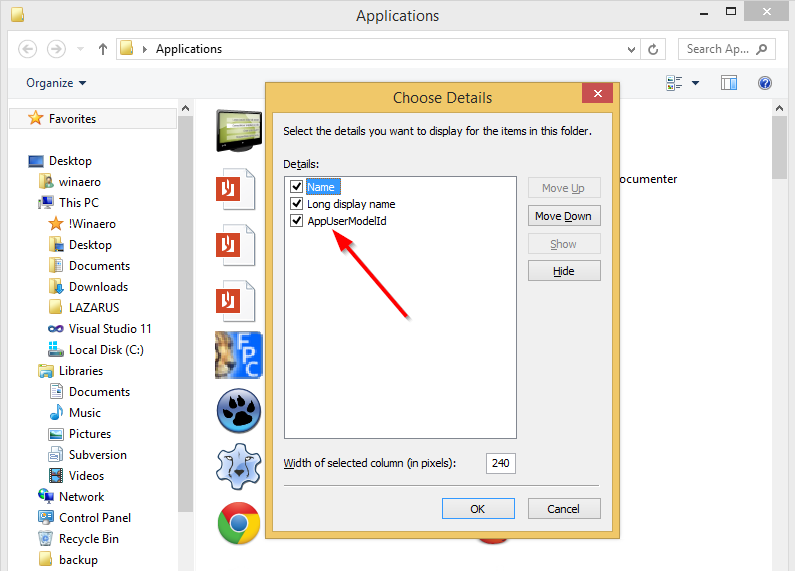
- Вот теперь самое время переключить вид значков на "Таблицу":
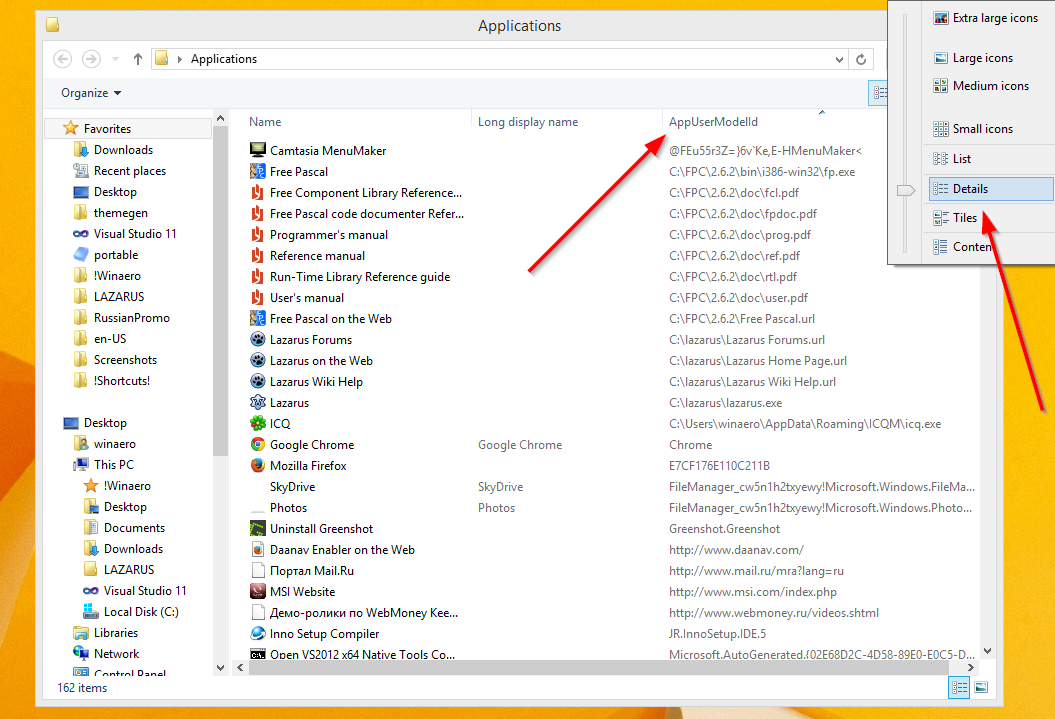
Вы увидите новый столбец со внутренним идентификатором приложения, AppUserModelId. - Прокрутите список до желаемого современного приложения. Я ищу Списки для чтения:

Запишите значение столбца AppUserModelId. Для Списков чтения это:Microsoft.WindowsReadingList_8wekyb3d8bbwe!Microsoft.WindowsReadingList
- Теперь создайте новый ярлык, в качестве объекта ярлыка укажите вот это:
explorer.exe shell:AppsFolder\Microsoft.WindowsReadingList_8wekyb3d8bbwe!Microsoft.WindowsReadingList
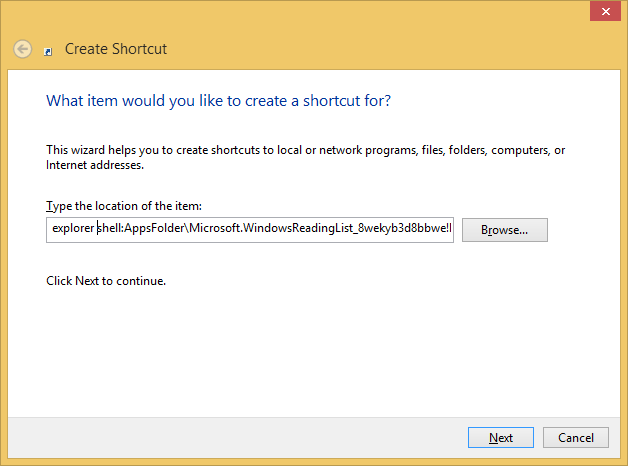
Используйте идентификатор своего приложения, которое вы выбрали. - Задайте подходящее имя и значок вашему ярлыку:
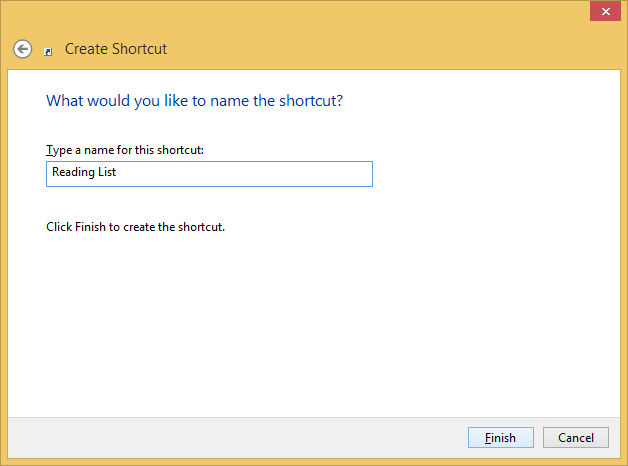
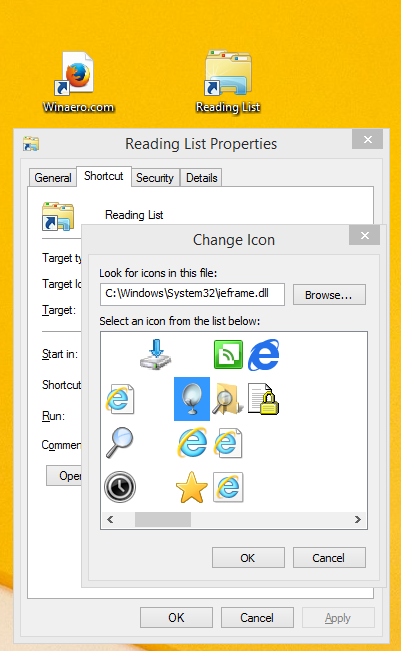
Вуаля! Мы только что создали ярлык, который будет запускать с рабочего стола современное приложение "Списки чтения".
Его даже можно закрепить на панели задач:
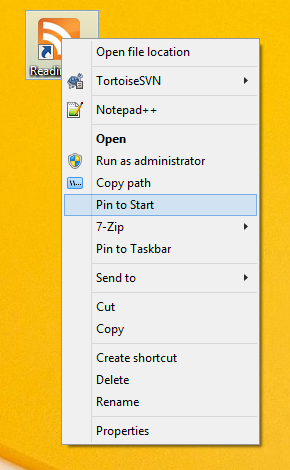
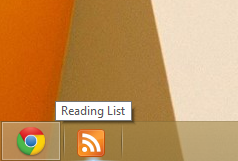
Повторите эти действия для каждого приложения, которое вы хотите запускать ярлыком с Рабочего стола. К сожалению, иконка для современного приложения не может быть извлечена напрямую из его ресурсов. Вам придется дать ярлыку любой другой значок на ваш выбор.
Надеюсь, эта статья оказалась полезной и пришлась по вкусу читателям блога.
💡Узнавайте о новых статьях быстрее. Подпишитесь на наши каналы в Telegram и Twitter.
Спасибо за очередную фичу!!!
Вадик нервно курит в сторонке….
Всегда пожалуйста 🙂
AppUserModelId можно смотреть по пути c:\Program Files\WindowsApps\, предварительно включив показ скрытых и системных файлов — Microsoft.Reader_6.3.9600.16422_x64__8wekyb3d8bbwe , выкинув из названия версию.
Да, действительно. Очень удобно.
Спасибо за наводку, Денис.
Стёркин — Сакс, Серега — Рулит, Цой — Жив
Переведи и запости у себя пожалуйста вот эту статейку:
http://www.ghacks.net/2013/11/02/disable-skydrive-windows-8-1/
а ещё было бы интересно узнать что нового в групповых политиках появилось с 8 на 8.1
Я знаю более гуманный способ вырубания скайдрайва.
Вот его и запостю 🙂
Сергей, расскажите пожалуйста, почему вы не пользуетесь встроенной в винды учеткой Админа — ведь так не выскакивает uac. И как вы настраиваете свой uac — раз у вас созданный вами юзер-админ, то при установке любой программы нужно нажимать «ок» в uac. Не мешает ли вам это при работе.
Ответ простой — я параноик, и препочитаю держать руку на пульсе системы.
Смысл пользоваться фишками новой системы методами старой? Метро очень удобен, а для перехода в него достаточно тюкнуть одну клавишу.
Меня всегда умиляли эти ухищрения по поводу отключения всего и вся, что есть в Windows 8, дабы она стала Windows 7. Господа, ну так не переходите на восьмёрище, запускайте классические аппы с классово-правильных панели задач, рабочего стола, кнопки Пуск и так далее… Зачем все это ? (вопрос риторический)
Несколько раз проделал всё по инструкции,но вместо программ открывается проводник с содержанием папки explorer
Извините,папка открывается «Документы»
Поговорим предметно? 🙂
Скопируйте путь к объекту ярлыка и вставьте его в комментарий.
Я попробую повторить.
Сергей,спасибо,всё получилось. Проблема была в копировании . Часть пути я выделял на странице вашего сайта и вставлял в путь к объекту,затем добавлял значение столбца AppUserModelId.Но мне не было видно,что к первой части пути добавляется инфа о источнике (explorer.exe shell:AppsFolder\
Источник: [url=https://winreviewer.com/kak-zapustit-lyuboe-sovremennoe-prilozhenie-yarlykom-s-rabochego-stola-bez-perexoda-na-ekran-pusk/]Winreview.ru[/url]).Только после вашего предложения вставить путь в комментарий всё стало на свои места.Путь к объекту полностью ввёл вручную и всё получилось.Спасибо за интересную информацию.
Всё получилось после того, как путь к объекту я ввёл полностью вручную. До этого часть пути копировал с вашего сайта,но не видел,что добавляется текст об источнике (браузер Opera). В Internet Explorer копируется нормально.Почему так- не знаю.Спасибо за ценную информацию.
Всегда пожалуйста. Надо наверно выпилить эту информацию об источнике. Нет в ней никакого профита, похоже.
Здравствуйте, Ваша статья прямо глоток свежего воздуха и тем не менее, не запустилось.
Мне нужно сделать ярлык на запуск метро приложения Радио+ сделал все по Вашей инструкции
в итоге получился ярлык C:\Windows\explorer.exe shell:AppsFolder\61828Andev.64351AC142397_a3kg34fjf8yq8!App
Что характерно, для родных приложений Microsoft все работает как надо, например, приложение Музыка
C:\Windows\explorer.exe shell:AppsFolder\Microsoft.ZuneMusic_8wekyb3d8bbwe!Microsoft.ZuneMusic
Не подскажите, это я что-то делаю не так, или данный метод рабочий только для родных приложений?
Доберусь до 8.х, попробую сам.
Вот так не глядя не могу ничего сказать.
Я отпишусь тут.